|
Possiamo cominciare
 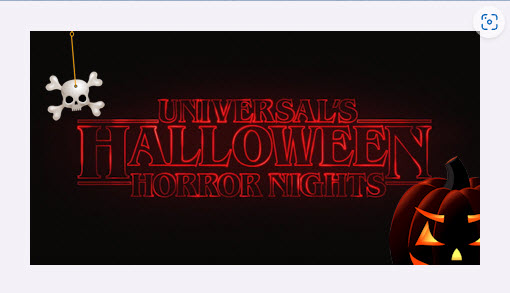
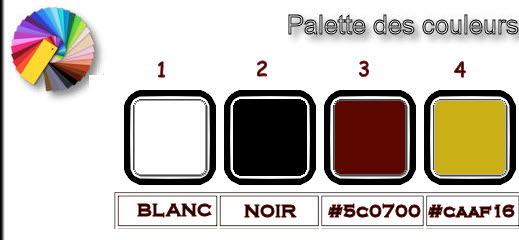
- Tavolozza dei colori - imposta il
colore di primo piano con il bianco e come sfondo il
nero
1. Apri l'immagine
‘’Halloween_2018_Fond’’ -
Con un doppio clic nella tavolozza dei livelli,
trasformala in livello Raster 1
2. Apri ed incolla sul tuo lavoro
il tube
‘’Halloween-2018-Image 1’’
- Non spostarlo
3. Effetti>Plugin>Nick
Color Effex Pro3>B/W
Conversion
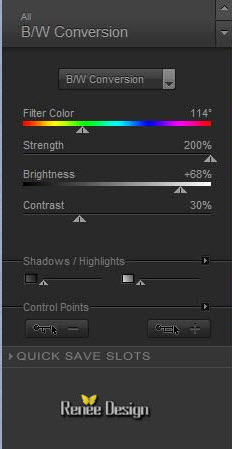
4. Effetti>Effetti bordo>Aumenta di
più
5. Effetti>Effetti trama>Veneziana
in nero
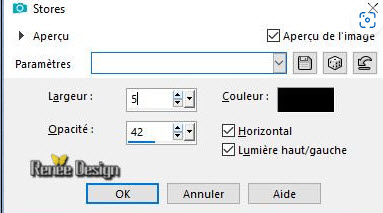
6. Livelli>Duplica
7. Effetti>Effetti
immagine>Scostamento O = e V = -12 Trasparente
8. Effetti>Effetti trama>Veneziana
- parametri memorizzati ma in bianco
9. Livelli>Unisci>Unisci giù
10. Effetti>Effetti 3D>Sfalsa ombra
4/4/42/12 in nero
11. Ripeti lo sfalsa ombra ma con i
primi due valori in negativo -4 e -4
12. Tavolozza dei livelli - cambia
la modalità di miscelatura di questo livello in
Sovrapponi
- Prepara un gradiente di primo
piano - stile Sprazzo di luce - così configurato:
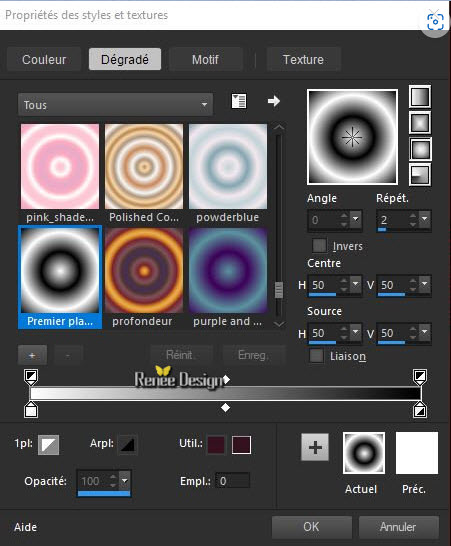
13. Livelli>Nuovo livello raster
14. Attiva lo strumento
 e riempi il livello con il gradiente
e riempi il livello con il gradiente
15. Effetti>Plugin>MuRa's
Meister>Perspective Tilling per default
16. Tavolozza dei livelli -
cambia la modalità di miscelatura di questo livello in
Luce diffusa
17. Attiva lo strumento
 e trascina sino a 400 pixels
e trascina sino a 400 pixels
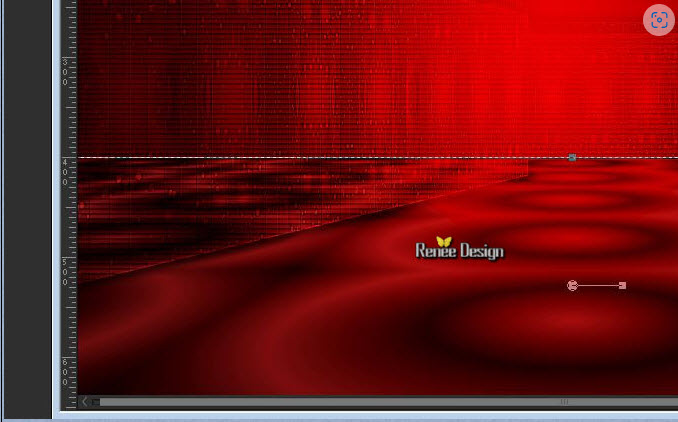
18.
Apri il pennello
‘’ Pinceau
_Sapin_Halloween 2018’’
- File>Esporta - Pennello
personalizzato - Rinomina in
- Torna al tuo lavoro ed attiva
lo strumento Pennello - apri il pennello appena
rinominato , e
configuralo così:

- Livelli>Nuovo livello
raster
19. Con il gradiente di primo
piano, applica il pennello così:

20. Livelli>Nuovo livello raster
- Applica ancora il pennello ma
con il colore di sfondo - nero (spostalo leggermente
verso destra)
21. Tavolozza dei livelli -
cambia la modalità di miscelatura di questo livello in
Sovrapponi - diminuisci l'opacità a 63
- Il tuo lavoro, a questo punto,
si presenta così:
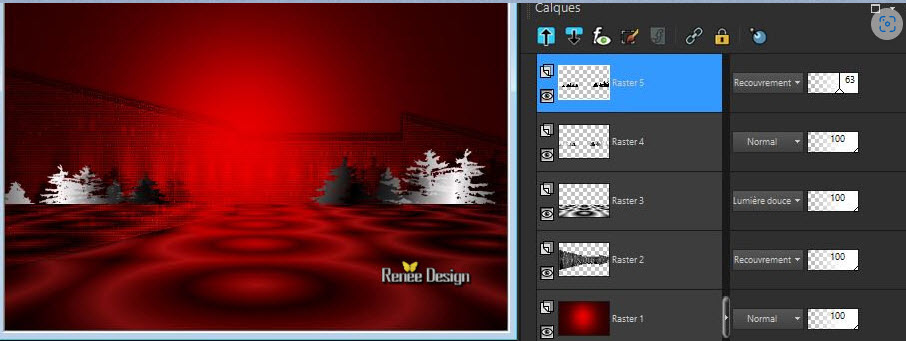
22. Livelli>Nuovo
livello raster
- Riporta il colore bianco in
primo piano
23.
Selezioni>Carica/salva
selezione>Carica selezione da disco - Cerca e carica la
selezione "Halloween_2018_1’’
24. Attiva lo
strumento Riempimento (f) e riempi la selezione con il
colore di primo piano 2 clics
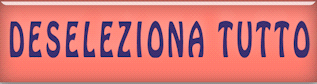
25. Tavolozza dei livelli -
cambia la modalità di miscelatura di questo livello in
Sovrapponi
26. Regola>Sfocatura>Sfocatura
gaussiana a 13
- Tavolozza dei livelli -
Posizionati sul livello Raster 1
27. Apri ed incolla sul tuo
lavoro il tube
‘’ Halloween_2018_Image
2.png’’
28. Effetti>Effetti immagine>Scostamento O = 0 e V = 93
Trasparente
29,
Selezioni>Carica/salva selezione>Carica selezione da
disco - Cerca e carica la selezione "Halloween_2018_2’’
CANCELLA

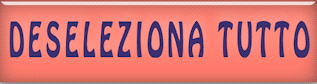
30. Effetti>Effetti 3D>Sfalsa
ombra 31/0/42/12 colore #caaf16
- Tavolozza dei livelli -
posizionati in alto
31.
Livelli>Nuovo livello raster
32.
Selezioni>Carica/salva selezione>Carica selezione da
disco - Cerca e carica la selezione "Halloween_2018_3’’
33. Apri ed incolla nella
selezione il tube
‘’ Halloween_2018_Image
3.png’’
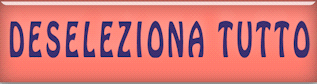
34. Effetti>Effetti di
distorsione>Specchio rotante
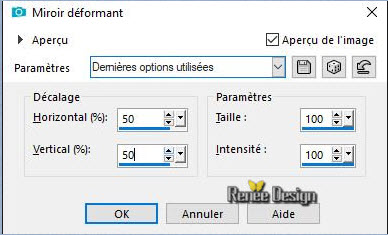
35. Livelli>Duplica
- Immagine>Rifletti
36. Livelli>Unisci>Unisci giù
37. Effetti>Effetti 3D>Sfalsa
ombra
-8 /0 /36 /12 en #caaf16
38. Livelli>Duplica
39. Effetti>Effetti di distorsione>Vento 86 da destra
- Ripeti questo effetto Vento 86 da sinistra
40. Tavolozza dei livelli - cambia la modalità di
miscelatura di questo livello in Luce netta
41. Apri ed incolla il tube
‘’ Halloween_2018_Image
4.png’’
- Posiziona in
alto a destra
42. Tavolozza dei
livelli - cambia la modalità di miscelatura di questo
livello in Sovrapponi
43. Tavolozza dei
livelli - posizionati sul livello Raster 1
44.
Livelli>Duplica
45. Effetti>I.C.NET
Software >Filter Unlimited 2.0>Filter
Factory Gallery N- Bulging
Edge Twirl... a 255
46. Effetti>I.C.NET Software >Filter
Unlimited 2.0>Filter
Factory Gallery L - Send Me An Angle...
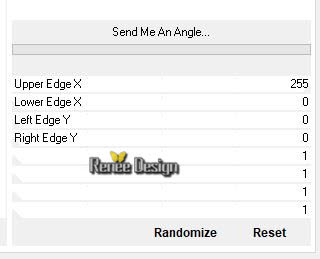
47. Ripeti questo effetto - Send
Me An Angle
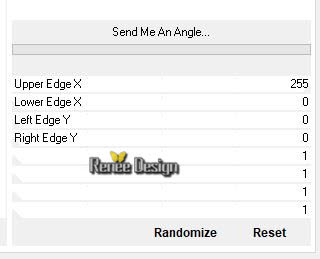
48. Effetti>I.C.NET Software >Filter
Unlimited 2.0> Filter
Factory Gallery N - FlipChop Radial... à 128/128
49. Effetti>I.C.NET Software >Filter
Unlimited 2.0> Filter
Factory Gallery N – Wee Scratches... a 255
50.
Selezioni>Carica/salva selezione>Carica selezione da
disco - Cerca e carica la selezione "Halloween_2018_4"
CANCELLA

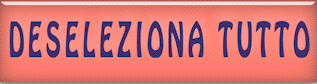
51. Effetti>I.C.NET Software >Filter
Unlimited 2.0>Filter
Factory Gallery N – Wee Scratches... a 255
52. Effetti>Effetti di distorsione>Coordinate polari
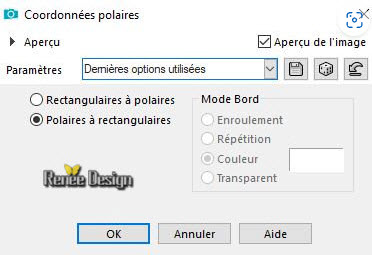
53. Tavolozza dei livelli -
cambia la modalità di miscelatura di questo livello in
Filtra - diminuisci l'opacità a 68
- Tavolozza dei livelli -
posizionati in alto
54. Apri ed incolla sul tuo
lavoro il tube
‘’ Halloween_2018_Image 5.png’’
- Posiziona sul tube della casa,
come da esempio finale
55. Apri ed incolla sul tuo
lavoro il tube
‘’ Halloween_2018_arbre.png’’
56. Effetti>Effetti
immagine>Scostamento O = -313 e V = 129Trasparente
57. Apri ed incolla sul tuo lavoro il tube
‘’ Halloween_2018_Image 6.png’
58. Apri ed incolla sul tuo lavoro il tube
‘’ Halloween_2018_Image 7.png’’
59. Apri ed incolla sul tuo lavoro il tube
‘’ Halloween_2018_Image 8.png’’
60. Oggetto>Allinea>Inferiore
61. Tavolozza dei livelli - cambia la modalità di
miscelatura di questo livello in Luce diffusa
62.Livelli>Duplica
- Livelli>Unisci>Unisci giù
63. Apri ed incolla sul tuo lavoro il tube
‘’ Halloween_2018_Image 9.png’’
- Posiziona a destra in basso
64. Immagine>Aggiungi bordatura - 5 pixels in nero
65. Selezioni>Seleziona tutto
66. Immagine>Aggiungi bordatura - 50 pixels in bianco
67. Selezioni>Inverti
68. Livelli>Nuovo livello raster
69. Attiva lo strumento Riempimento (f) e riempi il
livello con il colore #5c0700
70. Effetti>PluginRedifeld Plugins>Plasteiroid (se hai
problemi, nel materiale ho allegato la cornice
- attenzione se utilizzi questa cornice non aggiungere
il colore
#5c0700)
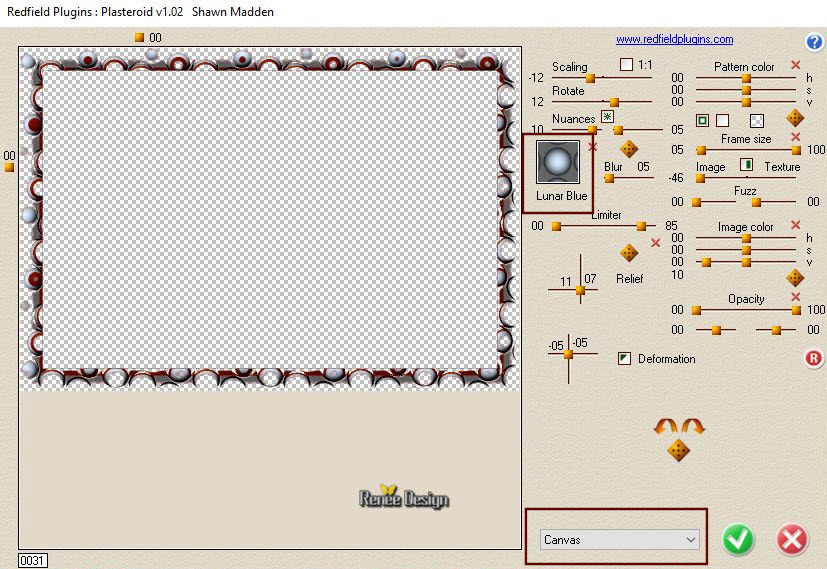

71. Immagine>Aggiungi bordatura
- 10 pixels in bianco
72. Incolla il tube del titolo e
posizionalo correttamente
73. Livelli>Unisci>Unisci tutto
74. Immagine>Ridimensiona a 999
pixels di larghezza
Il
tutorial è terminato
Spero abbiate gradito eseguirlo
Grazie
Renée
Scritto il 7 settembre 2018
pubblicato
nel 2018
*
Ogni somiglianza con una lezione esistente è una pura
coincidenza
*
Non dimenticate di ringraziare i tubeurs e le
traduttrici che lavorano con e per noi.
Grazie
|
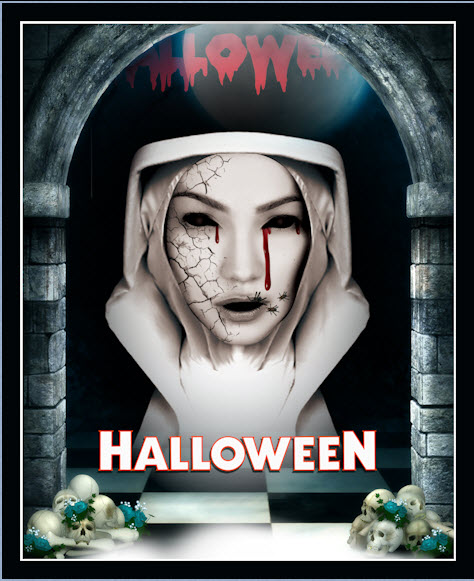

 Traduzione
Traduzione 








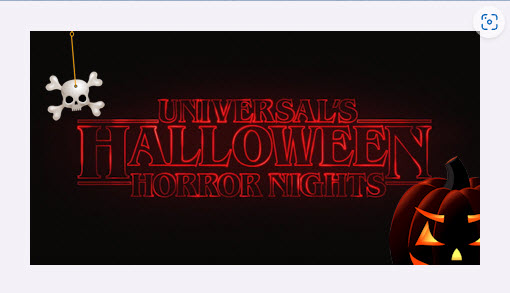
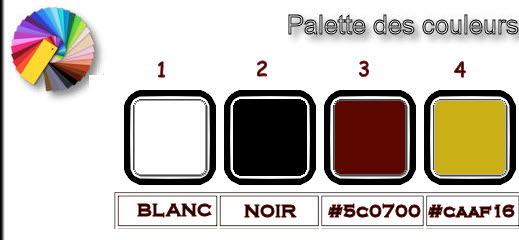
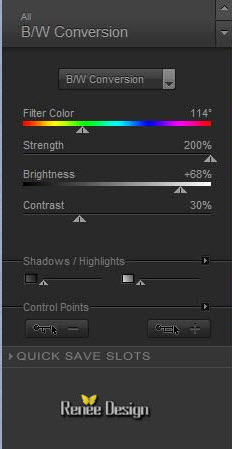
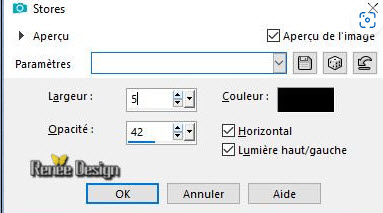
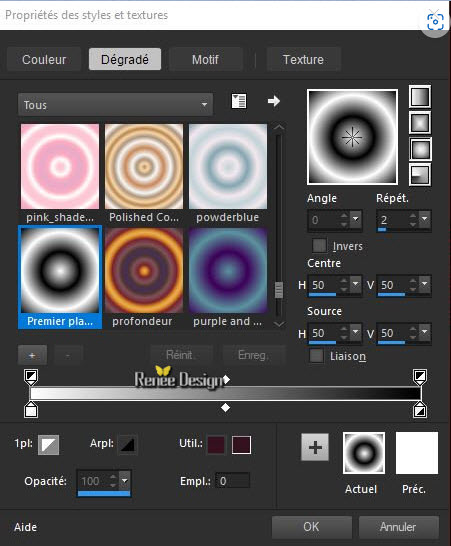
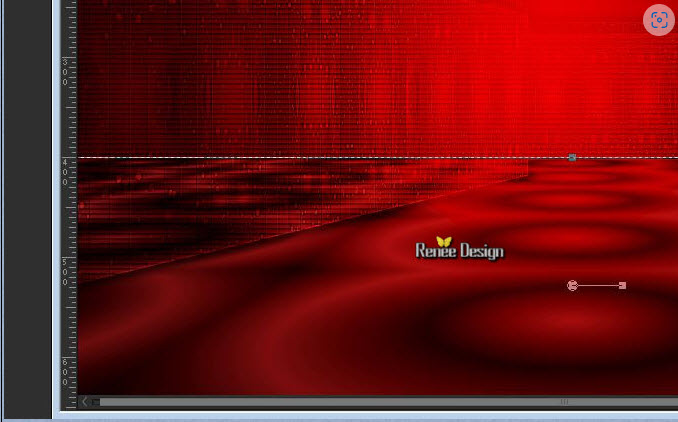


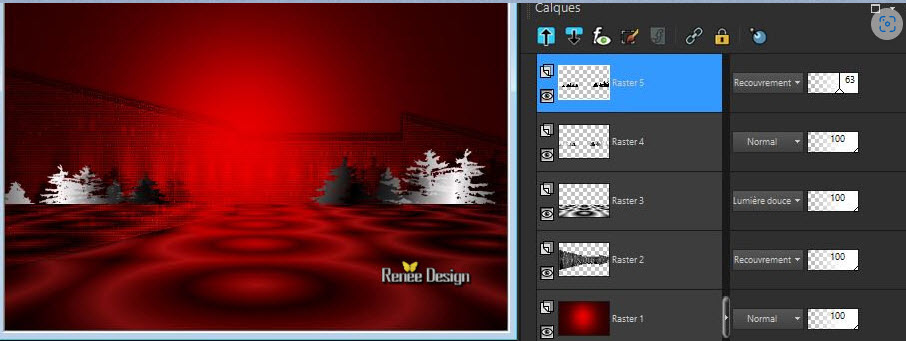
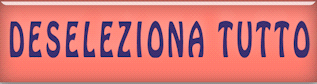

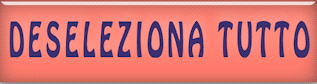
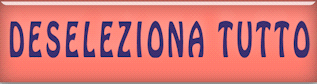
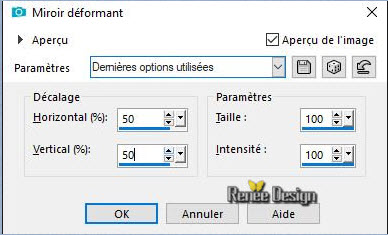
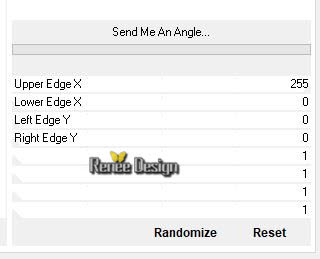
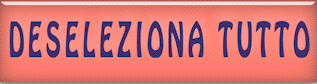
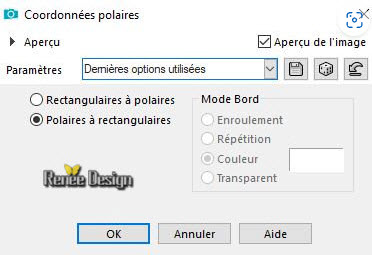
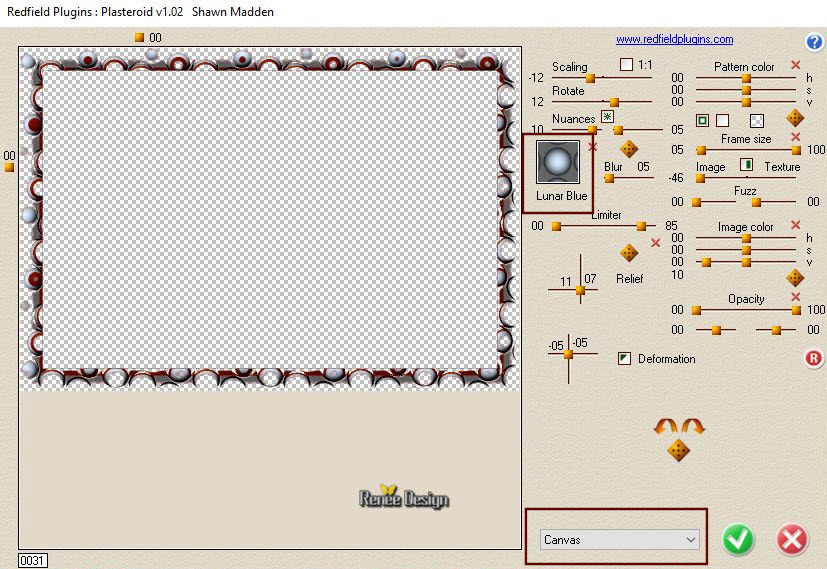


 Tutti
i diritti riservati
Tutti
i diritti riservati